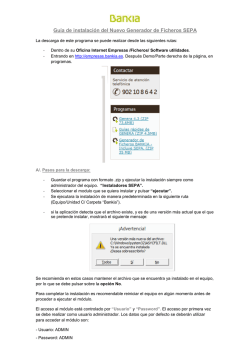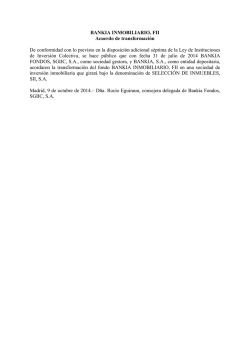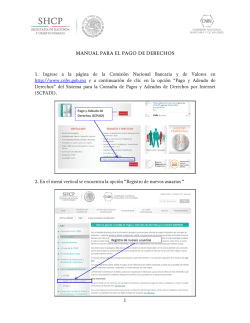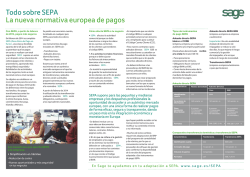creacion remesa gf2
Generación de Cobros SEPA en OIE CREACIÓN Y GESTIÓN DE REMESAS DE ADEUDOS. Estos serían los pasos necesarios para crear la remesa de Adeudos Sepa. A./ ALTA EMISOR. PASO 1.- Debe seleccionar la pestaña “Emisores” para crearlo desde ahí. PASO 2.- En el cuadro de operaciones se habilita la opción de “Alta Manual”. PASO 3.- Aparece el formulario a cumplimentar con los datos obligatorios: CIF/NIF, nombre, sufijo, Norma y cuenta. PASO 4.- Una vez que figuren los datos necesarios pulsamos en “Guardar”. PASO 5.- Al Guardar aparece en la lista, el emisor creado. Soporte Internet Bankia Generación de Cobros SEPA en OIE B./ALTA EN BBDD PASO 1.- Se debe seleccionar “ BBDD Clientes”. PASO 2.- En el cuadro de operaciones se habilita la opción Alta Manual. PASO 3.- Aparece un formulario que habrá que rellenar con los datos obligatorios (*). o En la parte de Referencia de mandato, para crearlo, tenemos que pinchar sobre Añadir. o Apareciendo la ventana siguiente, donde campos. habrá que rellenar también los siguientes Soporte Internet Bankia Generación de Cobros SEPA en OIE o En esta parte del formulario, da la opción de crear grupos para asociar los adeudos a los distintos grupos que se vayan creando. PASO 5.- Una vez rellenados todos los datos se pulsa en Guardar. C./CREACIÓN DE REMESA DE ADEUDOS SEPA PASO 1.- Seleccionamos la opción de Generar Remesas. Soporte Internet Bankia Generación de Cobros SEPA en OIE PASO 2.- Desde el cuadro de Operaciones se selecciona Nueva Remesa. PASO 3.- Se deberá nombrar la Remesa, también debe seleccionar la fecha de tramitación del fichero (respetando los plazos mínimos de cada Normativa). Se deben completar los siguientes datos: o El tipo de fichero que va a enviar o Los datos de Cabecera seleccionando la cuenta del acreedor del listado propuesto con sus cuentas así como el presentador que por defecto cargará con el mismo dato que el Acreedor (modificable). o Puede seleccionar un concepto o una plantilla de conceptos para toda la remesa o Seleccionar los adeudos que se han creado desde la BBDD Clientes marcando Alta Masiva o Desde el cuadro de operaciones se elige Buscar. Soporte Internet Bankia Generación de Cobros SEPA en OIE o Aparece ventana para localizar a los deudores y se pulsa Buscar. o Posteriormente al aparecer la lista, se marca el adeudo y añadimos. o Se volcará el adeudo directamente en la remesa. o Si el adeudo aparece marcado en el estado con se tendrá que hacer las modificaciones en el adeudo hasta que su estado aparezca en selecciona el deudor para hacer dichas modificaciones y se Acepta. Soporte Internet Bankia . Por tanto se Generación de Cobros SEPA en OIE o Si la modificación ha sido correcta aparecerá el estado del adeudo en verde y se pulsa en Aceptar. o Generándose correctamente la Remesa de Adeudos. PASO 4.- Desde la pestaña de “Enviar”, aparece un resumen de las remesas que han sido correctamente creadas y que se podrían enviar. Aparecen los datos del presentador, el nombre de la remesa, la cuenta de abono, el acreedor, fecha de cobro y el importe total de la remesa. Soporte Internet Bankia Generación de Cobros SEPA en OIE o En la misma figura el listado de los adeudos con su referencia de mandato, el nombre del deudor, las cuenta de cargo y el importe de cada recibo. o Al pulsar en la opción “Aceptar” vuelve aparecer el resumen de la remesa que se va enviar. o Si la remesa se ha enviado correctamente nos debe aparecer el siguiente mensaje. o Desde la pestaña de enviados se puede ver en qué estado se encuentra la remesa. • • • Correcto-Pendiente Aplicación: fichero enviado sin firma y está pendiente que la oficina lo cuadre. Correcto-Enviado Aplicación: fichero enviado con firma y se ha tramitado directamente. Transmisión cancelada: fichero anulado por el usuario. Soporte Internet Bankia
© Copyright 2026